KYOCERA CS 820, TASKALFA 820, Data Security Kit (B) For Copier, TASKalfa 620, CS 620, CS-6030, CS-8030, KM-6030, KM-8030, PORTABLE SPEAKERS 取扱説明書
Add to My manuals
100 Pages
advertisement
▼
Scroll to page 2
of
100
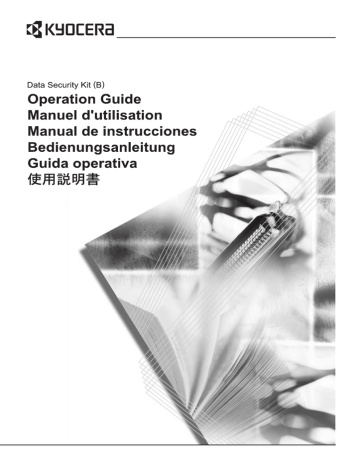
1 English 1-1 1-2 • • • • • • Virtual MailBox (VMB) (Printer Function) • • Permanent code Job (Printer Function) Set 11x8½" 100% 4 in 1 11x8½" Plain 11x8½" Recycled 11x17" Plain 8½x11" Plain Hard disk icon Basic Auto % 100% Auto Exposure Margin Left Sheet Erase Program Old data is being overwritten. Old data has been overwritten. Note • • 1-3 1-4 • • 1-5 1-6 • • • • • • • • Permanent code Job (Printer Function) Hard disk icon Auto % 100% Auto Exposure Margin Left Sheet Erase Program 1-7 Temporarily stores original document data Scanner Function Hard Disk Printer Function 1-8 1-9 Set 11x8½" 100% 4 in 1 11x8½" Plain 11x8½" Recycled 11x17" Plain 8½x11" Plain Hard disk icon Basic Icon display Auto % 100% Auto Exposure Margin Left Sheet Erase Program Old data is being overwritten. Old data has been overwritten. 1-10 • 1-11 1-12 • 1-13 Management code change Close 27451172 Clear Back 1-14 Close Note • • On On 1-15 Details 1-16 2 2-1 2-2 • • • • • • • • Format pap. 11x8½" Normal 11x8½" Recyclé 11x17" Normal 8½x11" Normal Basic Auto % Affichage des icônes Aucun 100% Agrafer /Perforatn Programme Remarque • • 2-3 2-4 • • 2-5 2-6 • • • Vérification avant impression (Fonction d’imprimante) • • • • • Format pap. 11x8½" Normal 11x8½" Recyclé 11x17" Normal 8½x11" Normal Basic Auto % Aucun 100% Agrafer Gche Supér Agrafer /Perforatn Programme 2-7 2-8 2-9 Format pap. 11x8½" Normal 11x8½" Recyclé 11x17" Normal 8½x11" Normal Basic Auto % Affichage des icônes Aucun 100% Agrafer Gche Supér Agrafer /Perforatn Programme 2-10 • 2-11 2-12 1 fois Recomposer 3 fois Recomposer • 2-13 6 Appuyez sur la touche Fermer. Reve 1 fois Recomposer 3 fois Recomposer 6 Appuyez sur la touche Fermer. 2-14 Remarque • • Oui Oui 2-15 2-16 3 3-1 3-2 • • • • • • • • Fijar 11x8½" 100% 4-en-1 APS B U múlt Normal 11x8½" Normal Elec Usuario Auto % Ninguno 100% Grapar Super Izda Reducir/ Ampliar Programa Detalles El disco duro contiene datos antiguos. Nota • • 3-3 3-4 • Manual de instrucciones (este manual) • 3-5 3-6 • • • • • • • • Fijar 11x8½" 100% 4-en-1 APS B U múlt Normal 11x8½" Normal Elec Usuario Auto % Ninguno 100% Grapar Super Izda Reducir/ Ampliar Grapar /Perforar Programa 3-7 Salida Disco duro opcional 3-8 3-9 Fijar 11x8½" 100% 4-en-1 APS B U múlt Normal 11x8½" Normal Elec Usuario Auto % Ninguno 100% Automatico Exposicion Grapar Super Izda Reducir/ Ampliar Programa Detalles El disco duro contiene datos antiguos. 3-10 • 3-11 3-12 Tiempo de formateado 2 horas 7 horas • 3-13 Cambiar ID Supervision 27451172 Despejar 3-14 Nota • • On On 3-15 3-16 Mensaje Detalles 4 4-1 4-2 • • • • • • • • Papierform. A4 100% Das Symbol der Festplatte 4-in-1 Satz APS A3 Normal A4 Normal A4 Normal Basis Auto % Keine 100% Heften Links oben Programm Hinweis • • 4-3 4-4 Administratorinformationen • • 4-5 Administratorinformationen 4-6 • • • • • • • • Administratorinformationen A4 100% A3 Normal Das Symbol der Festplatte 4-in-1 Satz APS A4 Normal Mehrzabl Normal A4 Normal Basis Auto % Keine 100% Heften Links oben Programm 4-7 Administratorinformationen Ausgabe Optionale Festplatte 4-8 4-9 Papierform. A4 100% 4-in-1 Satz APS A3 Normal A4 Normal A4 Normal Basis Auto % Keine 100% Heften Links oben Programm 4-10 Administratorinformationen Hinweis • • 4-11 4-12 Administratorinformationen • 4-13 Manag.-Code änd. mit #Ta. 4-14 Hinweis • • An An 4-15 Administratorinformationen 4-16 Details 5 5-1 5-2 • • • • • • • • Form. Carta A4 100% Impos 4-in-1 A4 Normale A4 Ricicl. APS A3 Normale Vas univ Normale A4 Normale A4 Normale Base Auto % 100% Auto Esposiz. Modo Esposiz. Pinzatrice /Bucatrice Programma Nota • • 5-3 5-4 • • 5-5 5-6 • • • • • • • • A4 100% 4-in-1 A4 Normale A4 Ricicl. Impos APS Vas univ Normale A4 Normale Scelta uten. Auto % 100% Auto Esposiz. Modo Esposiz. Pinzatrice /Bucatrice Programma 5-7 5-8 5-9 A4 100% Impos 4-in-1 A4 Normale A4 Ricicl. A3 Normale A4 Normale Base APS Vas univ Normale A4 Normale Scelta uten. Auto % 100% Auto Esposiz. Modo Esposiz. Pinzatrice /Bucatrice Programma 5-10 • 5-11 5-12 • 5-13 Cambio codice gest. con # Menu Sistema - Macchina default 5-14 Retro Nota • • On On Menu Sistema 5-15 5-16 6 一般ユーザ編 一般ユーザ編 はじめに この使用説明書は、Data Security Kit (B)(以降、セキュリティキット) を正しく運用していただくための操作方法や注意事項をまとめたもの です。ご使用前に必ずこの使用説明書をお読みください。 セキュリティキットについて 複写機は、読み込んだ原稿を一時的にハードディスクにデータとして 保存し、そのデータから印刷を行います。データは印刷が行われた後 でも、別のデータが上書きされるまで、ハードディスクに残ります。 そのため、特殊なツールなどで残ったデータを復旧すると、機密漏え いの原因となる可能性があります。 セキュリティキットは、印刷後に不要になったデータや、削除した後 のデータの記録領域を上書きして消去(以降、上書き消去)しますの で、復元できないようにすることができます。また、上書き消去は自 動で行われるため、特別な操作の必要はありません。 保護対象外のデータについて セキュリティキットが保護するデータは、印刷後に不要になったデー タや、削除した後のデータです。したがって印刷前のデータや削除す る前の保存データについては、利用者の責任で管理してください。 6-1 一般ユーザ編 利用者が管理する必要があるデータは、次の機能で取り扱うデータで す。 6-2 • 文書管理機能(コピー機能) • クイックコピー(プリンタ機能) • 試し刷り後、保留(プリンタ機能) • プライベートプリントモード(プリンタ機能) • ジョブ保留モード(プリンタ機能) • バーチャルメールボックス機能(プリンタ機能) • 一時保存機能(プリンタ機能) • 恒久保存機能(プリンタ機能) 一般ユーザ編 上書き消去実行時の表示 用紙 コピーできます。 セット A4 100% 集約 A4 普通紙 A4 再生紙 自動用紙 A3 普通紙 手差し 普通紙 A4 普通紙 A4 普通紙 基本 ユーザ機能 アイコン表示 自動倍率 設定なし 100% 自動濃度 ステープル 1点左上 縮小/拡大 コピー濃度 ステープル /パンチ 機能リスト ハードディスク アイコン とじしろ/ センター移動 枠消し プログラム 内容 ハードディスクに不要になったデータがあります。 交互表示 不要になったデータを上書き消去中です。 不要になったデータの上書き消去完了です。 ご注意 ハードディスクが破損する恐れがありますので、上書き消去中(ハー ドディスクアイコンが交互表示時)は電源を切らないでください。 参考 • 上書き消去中に電源を切ると、消去されなかったデータは残りま す。再度、電源を入れると最初から上書き消去を行います。 • 上書き消去中に電源を切ってしまった場合、稀にハードディスク アイコンが のアイコン表示に変わらない場合があります。こ れは上書き消去中のデータが破損し、上書き消去できなくなるた めです。その後に発生する不要になったデータは上書き消去しま すが、正常な状態に戻すために、複写機の運用およびセキュリ ティを管理する責任者に連絡してください。 6-3 一般ユーザ編 上書き消去されるデータ 上書き消去されるデータは次のとおりです。 コピー機能 出力が終了したコピーの原稿データ 文書管理機能で登録されていた原稿で、ユーザが削除した原稿 データ ジョブ結合ボックスに登録された原稿で、保存期間が経過した ために削除された原稿データ プリンタ機能(オプションハードディスク装着時) 出力後のプリントデータ 出力が終了したプライベートプリントモードおよびバーチャル メールボックス機能のプリントデータ クイックコピー、試し刷り後、保留、プライベートプリント モードのプリントデータ(電源オフ後、電源再投入時に消去) クイックコピー、試し刷り後、保留、プライベートプリント モード、ジョブ保留モード、バーチャルメールボックス機能、 一時保存機能、恒久保存機能でユーザが削除したデータ クイックコピー、試し刷り後、保留のプリントデータで最大文 書件数が超えたために削除されたデータ 一時保存機能のプリントデータで保存容量を超えたために削除 されたデータ スキャナ機能 スキャンした原稿データ 参考 コピー作業、スキャン作業やプリンタ作業を途中でキャンセルした場 合は、その直後からハードディスク内に読み込まれた原稿データの上 書き消去を開始します。 6-4 管理者編 管理者編 目次 はじめに ........................................................................................... 6-5 セキュリティキットの機能 .............................................................. 6-8 セキュリティキットの導入手順 ..................................................... 6-13 ハードディスクのフォーマット ..................................................... 6-15 エラーメッセージ .......................................................................... 6-16 はじめに この使用説明書は、Data Security Kit (B)(以降、セキュリティキット) を正しく運用していただくための操作方法や注意事項をまとめたもの です。ご使用前に必ずこの使用説明書をお読みください。また、この 使用説明書は、複写機の運用およびセキュリティを管理する責任者 (以降、管理者)のための使用説明書です。この使用説明書は管理者 が大切に保管してください。 同梱物について セキュリティキットの同梱物は次のとおりです。 • セキュリティキー(サービス担当者が複写機本体に取り付けま す。) • 使用説明書(本書) • 設置手順書(サービス担当者用) セキュリティキットについて 複写機は、読み込んだ原稿を一時的にハードディスクにデータとして 保存し、そのデータから印刷を行います。データは印刷が行われた後 でも、別のデータが上書きされるまで、ハードディスクに残ります。 そのため、特殊なツールなどで残ったデータを復旧すると、機密漏え いの原因となる可能性があります。Japanese 6-5 管理者編 セキュリティキットは、印刷後に不要になったデータや、削除した後 のデータの記録領域を上書きして消去(以降、上書き消去)しますの で、復元できないようにすることができます。また、上書き消去は自 動で行われるため、特別な操作の必要はありません。 セキュリティキットは、複写機内部のハードディスク上のデータに対 して管理を行いますが、それ以外のデータ(コンピュータに送信され たデータなど)は管理できません。また、次に記載する必要なセキュ リティ対策のうち 1 つでも条件を満たしていない場合は保証の対象外 となります。 必要なセキュリティ対策 セキュリティキットを安全に運用するためには、以下のセキュリティ 対策が必要です。 管理者の信頼性 機械を導入した部門は、セキュリティ管理を行う適切な管理者を選任 してください。管理者は本製品の管理を行う権限を持つことになりま す。 設置環境の安全性 管理者は許可された方だけが機械を利用できるように、入退室の管理 ができる場所に機械を設置してください。 サービス担当者の信頼性 サービス担当者による機械のメンテナンスが必要な場合は、管理者立 ち会いのもとで行ってください。 保護対象外のデータについて セキュリティキットが保護するデータは、印刷後に不要になったデー タや削除した後のデータです。したがって印刷前のデータや削除する 前の保存データについては、利用者の責任で管理してください。 6-6 管理者編 利用者が管理する必要があるデータは、次の機能で取り扱うデータで す。 • 文書管理機能(コピー機能) • クイックコピー(プリンタ機能) • 試し刷り後、保留(プリンタ機能) • プライベートプリントモード(プリンタ機能) • ジョブ保留モード(プリンタ機能) • バーチャルメールボックス機能(プリンタ機能) • 一時保存機能(プリンタ機能) • 恒久保存機能(プリンタ機能) セキュリティモードについて セキュリティキットを複写機に設置し、正しく機能している状態をセ キュリティモードといいます。セキュリティモード時は、複写機の タッチパネルの右上にハードディスクアイコンが表示されます。 (ハードディスクアイコンは、コピー機能、プリンタ機能、スキャナ 機能のそれぞれの基本画面で表示されます。) 用紙 コピーできます。 セット A4 100% 集約 A4 普通紙 A4 再生紙 自動用紙 A3 普通紙 手差し 普通紙 A4 普通紙 A4 普通紙 基本 ユーザ機能 自動倍率 設定なし 100% 自動濃度 ステープル 1点左上 縮小/拡大 コピー濃度 ステープル /パンチ 機能リスト ハードディスク アイコン とじしろ/ センター移動 枠消し プログラム ご注意 基本画面で、ハードディスクアイコンが表示されていない場合は、セ キュリティモードになっていない可能性があります。サービス担当者 にお問い合わせください。 参考 ハードディスクアイコンはアイコンの画像が変わることによって、自 動消去機能の動作状況を確認することができます。詳しくは 6-10 ページの上書き消去実行時の表示を参照してください。 6-7 管理者編 セキュリティキットの機能 セキュリティ キット コピー機能 原稿データを 一時保存 ①作業状態を監視し、不 要になった画像データ を上書き消去する。 ②ハードディスクを フォーマットする。 コンピュータ へ送信 スキャナ 機能 ハードディスク プリンタ 機能 出力 オプションハードディスク 上書き消去機能 機能内容 コピー終了時やプリント出力後などに、不要になった原稿デー タを上書き消去します 消去方法 「3 回上書き方式」または「1 回上書き方式」(6-14 ページのス テップ 3 ハードディスク消去方法の設定を参照) 実行タイミング ジョブ終了後、不要となった原稿データがある場合に自動的に 上書き消去します 消去されるデータ 6-11 ページの上書き消去されるデータを参照 6-8 管理者編 上書き消去中の画面 ハードディスクアイコンが交互表示(6-10 ページの上書き消去 実行時の表示を参照) 実行時間 消去するデータ量で異なる フォーマット機能 機能内容 ハードディスクの全てのデータを上書き消去します 消去方法 「3 回上書き方式」または「1 回上書き方式」(6-14 ページのス テップ 3 ハードディスク消去方法の設定を参照) 実行タイミング 操作パネルで実行(6-15 ページのハードディスクのフォーマッ トを参照) 消去されるデータ 6-12 ページのフォーマット機能で消去されるデータを参照 上書き消去中の画面 「ハードディスクフォーマット中です。」が表示 実行時間 6-12 ページのフォーマットに必要な時間を参照 6-9 管理者編 ハードディスク消去方法 消去方法は、次の 2 種類から選択できます。 1 回上書き方式 ハードディスクの不要になった原稿のデータ保存領域すべてに 「0」を上書きして原稿データの復元を不可能にします。フォー マット時にはハードディスクの全領域に「0」を上書きします。 3 回上書き方式(初期値) ランダムパターンを 2 回上書きした後「0」を上書きし、合計 3 回の上書きを行います。1 回上書き方式に比べて、処理時間 がかかりますが、高度な復元作業でもデータの復元が不可能に なり、セキュリティが向上します。上書き対象領域は、1 回上 書き方式と同じです。 上書き消去実行時の表示 用紙 コピーできます。 セット A4 100% 集約 A4 普通紙 A4 再生紙 自動用紙 A3 普通紙 手差し 普通紙 A4 普通紙 A4 普通紙 基本 ユーザ機能 アイコン表示 自動倍率 設定なし 100% 自動濃度 ステープル 1点左上 縮小/拡大 コピー濃度 ステープル /パンチ 機能リスト ハードディスク アイコン とじしろ/ センター移動 枠消し プログラム 内容 ハードディスクに不要になったデータがあります。 交互表示 不要になったデータを上書き消去中です。 不要になったデータの上書き消去完了です。 ご注意 ハードディスクが破損する恐れがありますので、上書き消去中(ハー ドディスクアイコンが交互表示時)は電源を切らないでください。 参考 • 6-10 上書き消去中に電源を切ると、消去されなかったデータは残りま す。再度、電源を入れると最初から上書き消去を行います。 管理者編 • 上書き消去時に電源を切ってしまった場合、稀にハードディスク アイコンが のアイコン表示に変わらない場合があります。こ れは消去中のデータが破損し、上書き消去できなくなるためで す。その後に発生する不要になったデータは上書き消去します が、正常な状態に戻すために、ハードディスクのフォーマットを 行ってください。(6-15 ページのハードディスクのフォーマット を参照) 上書き消去されるデータ 上書き消去されるデータは次のとおりです。 コピー機能 出力が終了したコピーの原稿データ 文書管理機能で登録されていた原稿で、ユーザが削除した原稿 データ ジョブ結合ボックスに登録された原稿で、保存期間が経過した ために削除された原稿データ プリンタ機能(オプションハードディスク装着時) 出力後のプリントデータ 出力が終了したプライベートプリントモードおよびバーチャル メールボックス機能のプリントデータ クイックコピー、試し刷り後、保留、プライベートプリント モードのプリントデータ(電源オフ後、電源再投入時に消去) クイックコピー、試し刷り後、保留、プライベートプリント モード、ジョブ保留モード、バーチャルメールボックス機能、 一時保存機能、恒久保存機能でユーザが削除したデータ クイックコピー、試し刷り後、保留のプリントデータで最大文 書件数が超えたために削除されたデータ 一時保存機能のプリントデータで保存容量を超えたために削除 されたデータ スキャナ機能 スキャンした原稿データ 6-11 管理者編 参考 コピー作業、スキャン作業やプリンタ作業を途中でキャンセルした場 合は、その直後からハードディスク内に読み込まれた原稿データの消 去を開始します。 フォーマット機能で消去されるデータ フォーマット機能で消去されるデータは次のとおりです。 コピー機能 部門管理のデータ 文書管理機能に登録されている原稿データ プリンタ機能(オプションハードディスク装着時) 保存された(ジョブ)データ プログラムデータ オプションフォント マクロデータ スキャナ機能 共通アドレス帳 フォーマットに必要な時間 ハードディスクをフォーマットした場合にかかる時間は次のとおりで す。 6-12 消去方法 使用時間 1 回上書き方式 約 2 時間 3 回上書き方式 約7時間 管理者編 セキュリティキットの導入手順 ステップ 1 運用準備 セキュリティキットの設置 セキュリティキットの設置はサービス担当者が行います。 セキュリティキット導入時の注意事項 • 再コピー機能が使用禁止になります。 • ハードディスク管理の「無効なデータの消去」が「ハードディス クフォーマット」に変更されます。 既に使用している複写機にセキュリティキットを導入する場合の注意事項 セキュリティキットを設置した後に、全てのハードディスクをフォー マットする必要があります。 ステップ 2 管理者暗証番号の変更 セキュリティキットの操作を行うには、管理者暗証番号の入力が必要 です。管理者暗証番号を変更することで管理者以外はセキュリティ キットの操作ができなくなります。セキュリティモード時は管理者暗 証番号が 8 桁になります。 ご注意 管理者暗証番号は「11111111」や「12345678」など推測されやすい 番号の使用はできるだけ避けてください。 参考 管理者暗証番号は「00000000 ~ 99999999」の範囲で変更できます。 必ず 8 桁で設定してください。 1 [初期設定 / カウンタ]キーを押してください。 2 「マシン初期設定」キーを押してください。 3 テンキーで管理者暗証番号を押してください。工場出荷時は 80 枚機 は「80008000」、60 枚機は「60006000」となっています。 4 左側の設定項目欄から「管理者暗証番号変更」を選んで、「設定値変 更」キーを押してください。 6-13 管理者編 5 新しい管理者暗証番号をテンキーで入力してください。 管理者暗証番号変更 元に戻す 閉じる 本機管理者の暗証番号を変更できます 。( テンキー入力) 必ず8桁の番号を設定してください。 27451172 クリア システムメニュー - マシン初期設定 6 「閉じる」キーを押してください。 ステップ 3 ハードディスク消去方法の設定 ハードディスクの消去方法を選択します。消去方法についての詳細 は、6-10 ページのハードディスク消去方法を参照してください。 参考 ここで設定した消去方法は、上書き消去機能とフォーマット機能の両 方に反映されます。個別に設定することはできません。 1 [初期設定 / カウンタ]キーを押してください。 2 「マシン初期設定」キーを押してください。 3 テンキーで管理者暗証番号を押してください。工場出荷時は 80 枚機 は「80008000」、60 枚機は「60006000」となっています。 4 左側の設定項目欄から「ハードディスク消去方法」を選んで、「設定 値変更」キーを押してください。 5 「3 回上書き方式」または「1 回上書き方式」を押してください。 ハードディスク消去方法 ハードディスク上のデータを消去するときの方法を 設定できます。 1回上書き 方式 3回上書き 方式 システムメニュー - マシン初期設定 6 「閉じる」キーを押してください。 6-14 元に戻す 閉じる 管理者編 ハードディスクのフォーマット 本機やハードディスクを廃棄するときなどハードディスクの内容を完 全に消去するときに行ってください。フォーマット機能についての詳 細は、6-9 ページのフォーマット機能を参照してください。 ご注意 ハードディスクが破損する恐れがありますので、ハードディスクの フォーマット中には電源を切らないでください。また、フォーマット が完全に終了していない場合、ハードディスクからデータを復元さ れ、情報が漏えいする可能性があります。 参考 • 万が一、電源を切ってしまった場合は、電源再投入時にフォー マットを再開します。 • オプションハードディスクを装着している場合は、オプション ハードディスクも同時にフォーマットします。 1 [初期設定 / カウンタ]キーを押してください。 2 「ハードディスク管理」キーを押してください。 3 テンキーで管理者暗証番号を押してください。工場出荷時は 80 枚機 は「80008000」、60 枚機は「60006000」となっています。 4 「ハードディスクフォーマット」の下(タッチパネル右側)の「実行」 キーを押してください。 ハードディスク管理画面 閉じる ハードディスク管理 ハードディスク容量の確認 ハードディスクの空き容量と全容量が 確認できます。 ハードディスクフォーマット ハードディスク上のデータを消去します 。 一度消去されたデータは復元できません 。 実行 実行 システムメニュー 5 フォーマットの確認画面が表示されます。「はい」キーを押してくだ さい。フォーマットを開始します。 6 フォーマットの完了後は主電源を切り、電源ケーブルを抜いてくださ い。 6-15 管理者編 エラーメッセージ 以下のメッセージが表示された場合は、サービス担当者またはサービ ス実施店にご連絡ください。 メッセージ 内容 セキュリティキーが抜けているため使用 セキュリティキーが抜けている できません か、破損しています。 6-16
advertisement
Related manuals
Download
PDF
advertisement
Table of contents
- 3 English
- 3 Introduction
- 3 About The Security Kit
- 3 Unsecured Data
- 7 Table of Contents
- 7 Introduction
- 7 Attachments
- 7 About The Security Kit
- 8 Conditions Required for Data Security
- 8 Unsecured Data
- 9 About Security Mode
- 10 Security Kit Functions
- 15 Security Kit Installation Procedures
- 15 Step 1: Preparation
- 15 Step 2: Changing the Management code
- 16 Step 3: Hard Disk Overwrite Setting
- 17 Hard Disk Format
- 18 Error Messages
- 19 Francais
- 19 Introduction
- 19 A propos du kit de sécurité
- 19 Données non sécurisées
- 23 Table des matières
- 23 Introduction
- 23 Accessoires
- 23 A propos du kit de sécurité
- 24 Conditions requises pour la sécurité des données
- 24 Données non sécurisées
- 25 A propos du mode de sécurité
- 26 Fonctions du kit de sécurité
- 31 Procédures d’installation du kit de sécurité
- 31 Étape 1 : Préparation
- 31 Étape 2 :Modification du code de gestion
- 32 Étape 3 : Réglage de l'écrasement du disque dur
- 33 Formatage du disque dur
- 34 Messages d’erreur
- 35 Espanol
- 35 Introducción
- 35 Acerca del kit de seguridad
- 35 Datos inseguros
- 39 Índice
- 39 Introducción
- 39 Accesorios
- 39 Acerca del kit de seguridad
- 40 Condiciones necesarias para la seguridad de los datos
- 40 Datos inseguros
- 41 Acerca del modo de seguridad
- 42 Funciones del kit de seguridad
- 47 Procedimientos de instalación del kit de seguridad
- 47 Paso 1: Preparación
- 47 Paso 2: Cambio del código de administración
- 48 Paso 3: Configuración de la sobrescritura de disco duro
- 49 Formato Disco duro
- 50 Mensajes de error
- 51 Deutsch
- 51 Einführung
- 51 Info zum Sicherheit Bausatz
- 51 Ungeschützte Daten
- 55 Inhalt
- 55 Einführung
- 55 Zubehör
- 55 Info zum Sicherheit Bausatz
- 56 Notwendige Bedingungen für die Datensicherheit
- 56 Ungeschützte Daten
- 57 Info zum Sicherheitsmodus
- 58 Sicherheit Bausatz-Funktionen
- 63 Sicherheit Bausatz-Installationsanleitung
- 63 Schritt 1: Vorbereitung
- 63 Schritt 2: Änderung des Management-Codes
- 64 Schritt 3: Einstellung Festplatte überschreiben
- 65 Formatieren der Festplatte
- 66 Fehlermeldungen
- 67 Italiano
- 67 Introduzione
- 67 Informazioni sul kit di sicurezza
- 67 Dati non protetti
- 71 Sommario
- 71 Introduzione
- 71 Accessori
- 71 Informazioni sul kit di sicurezza
- 72 Condizioni necessarie per la sicurezza dei dati
- 72 Dati non protetti
- 73 Informazioni sulla modalità di sicurezza
- 74 Funzioni del kit di sicurezza
- 79 Procedure per l’installazione del kit di sicurezza
- 79 Fase 1: Preparazione
- 79 Fase 2: Cambio del Codice di gestione
- 80 Fase 3: Impostazione della sovrascrittura hard disk
- 81 Formato hard disk
- 82 Messaggi di errore
- 83 日本語
- 83 はじめに
- 83 セキュリティキットについて
- 83 保護対象外のデータについて
- 87 目次
- 87 はじめに
- 87 同梱物について
- 87 セキュリティキットについて
- 88 必要なセキュリティ対策
- 88 保護対象外のデータについて
- 89 セキュリティモードについて
- 90 セキュリティキットの機能
- 95 セキュリティキットの導入手順
- 95 ステップ1 運用準備
- 95 ステップ2 管理者暗証番号の変更
- 96 ステップ3 ハードディスク消去方法の設定
- 97 ハードディスクのフォーマット
- 98 エラーメッセージ